miten massa peruuttaa Gmail ja päästä eroon roskapostia Gmailissa nopeasti?
aivan kuten Tristan Harris sosiaalisesta dilemmasta, jossain vaiheessa olin myös riippuvainen sähköpostien käytöstä ensisijaisena tietolähteenäni (kohteliaisuus: epäonnistunut kaukosuhteeni!) ja got myself shit loads of email spam and scam as a bonus. Jep, se oli Villin lännen aikakausi internet ja olin naiivi ja 17ish (no joo). Mutta kun vierittää minun Gmailin saapuneet, sain selville, että jotkut näistä vanhoista email mainostajat edelleen lähettää minulle roskapostia ja minä yksinkertaisesti pitää huomiotta niitä. Kun etsit tätä kysymystä siitä, miten massa unsubscribe Gmail ja päästä eroon roskapostia Gmailissa nopeasti? Löysin joitakin mukavia menetelmiä eroon näistä roskapostia, katsotaanpa tarkistaa ne!
miten massata Gmailin tilaus ja päästä nopeasti eroon Gmailin roskaposteista?
Gmailin poistajan skripti:
Gmail Unsubcriber script on Amit Agrawalin luoma avoimen lähdekoodin Google script, jonka avulla voit peruuttaa ei-toivottujen uutiskirjeiden tilauksen yhdellä klikkauksella. Tämä skripti etsii peruuta linkki sisällä uutiskirjeen sähköpostin ja automaattisesti peruuttaa valitsemasi sähköpostit taustalla. Koska script on avointa lähdekoodia ja toimii Google-tilin, sinun ei tarvitse huolehtia yksityisyyden sähköpostitiedot myydään. Tietosi pysyvät siellä, missä pitääkin.
Gmailin Unsubscriber toimii täydellisenä pelinappulana.minulle vaihtoehto, että voit käyttää murehtimatta yksityisyyttä. Jos et enää tarvitse ajaa Gmail-tilin, voit poistaa sen heti.
Katsotaanpa, miten perustaa Gmail Unsubscriber Script massa unsubscribe Gmail Sähköpostit?
1. Tee kopio Google Unsubscriber-lomakkeesta Google Drivessa. Tämä arkki pitää loki sähköposteja, jotka haluat peruuttaa tilauksen.
2. Nyt sisällä Google Unsubscriber arkki, klikkaa ’Gmail Unsubscriber’ Google Sheet valikkopalkissa ja valitse ’Configure’.
3. Tämä on, jos script kysyy lupaa käyttää Gmail-tilin. Yksinkertaisesti anna Kaikki oikeudet edetä.  4. Kun sallit komentosarjan suorittamisen Gmail-tililläsi, näet mahdollisuuden luoda Gmail-etiketti, johon voit lähettää kaikki sähköpostit, jotka haluat peruuttaa tilauksen. Valitse haluamasi nimi ja paina ’Tallenna kokoonpano’.
4. Kun sallit komentosarjan suorittamisen Gmail-tililläsi, näet mahdollisuuden luoda Gmail-etiketti, johon voit lähettää kaikki sähköpostit, jotka haluat peruuttaa tilauksen. Valitse haluamasi nimi ja paina ’Tallenna kokoonpano’. 
5. Nyt viimeinen vaihe on Gmailin avaaminen ja uuden etiketin luominen nimellä, jota käytit vaiheessa 4. Minun tapauksessani, se oli ’Unsubscribe’ joten aion luoda uuden etiketti on sama nimi ja osuma Tallenna.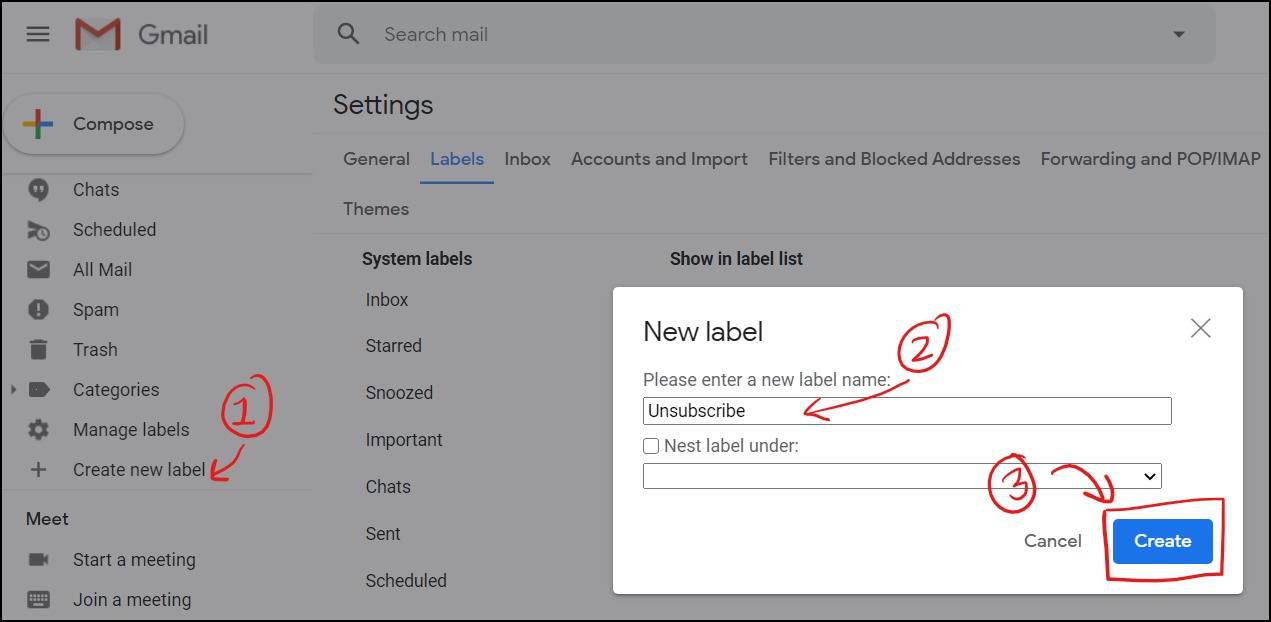
6. Olet asentanut Gmail Unsubscriber script Gmail-tilin. Nyt etsiä sähköposteja, jotka haluat peruuttaa ja lisätä ’Unsubscribe’ etiketti niihin. Skripti toimii taustalla ja automaattisesti peruuttaa kaikki sähköpostit, jotka laitat sisään ’Unsubscribe’ etiketti ja kirjaa kaiken Google sheet. Eikö se ole niin yksinkertaista?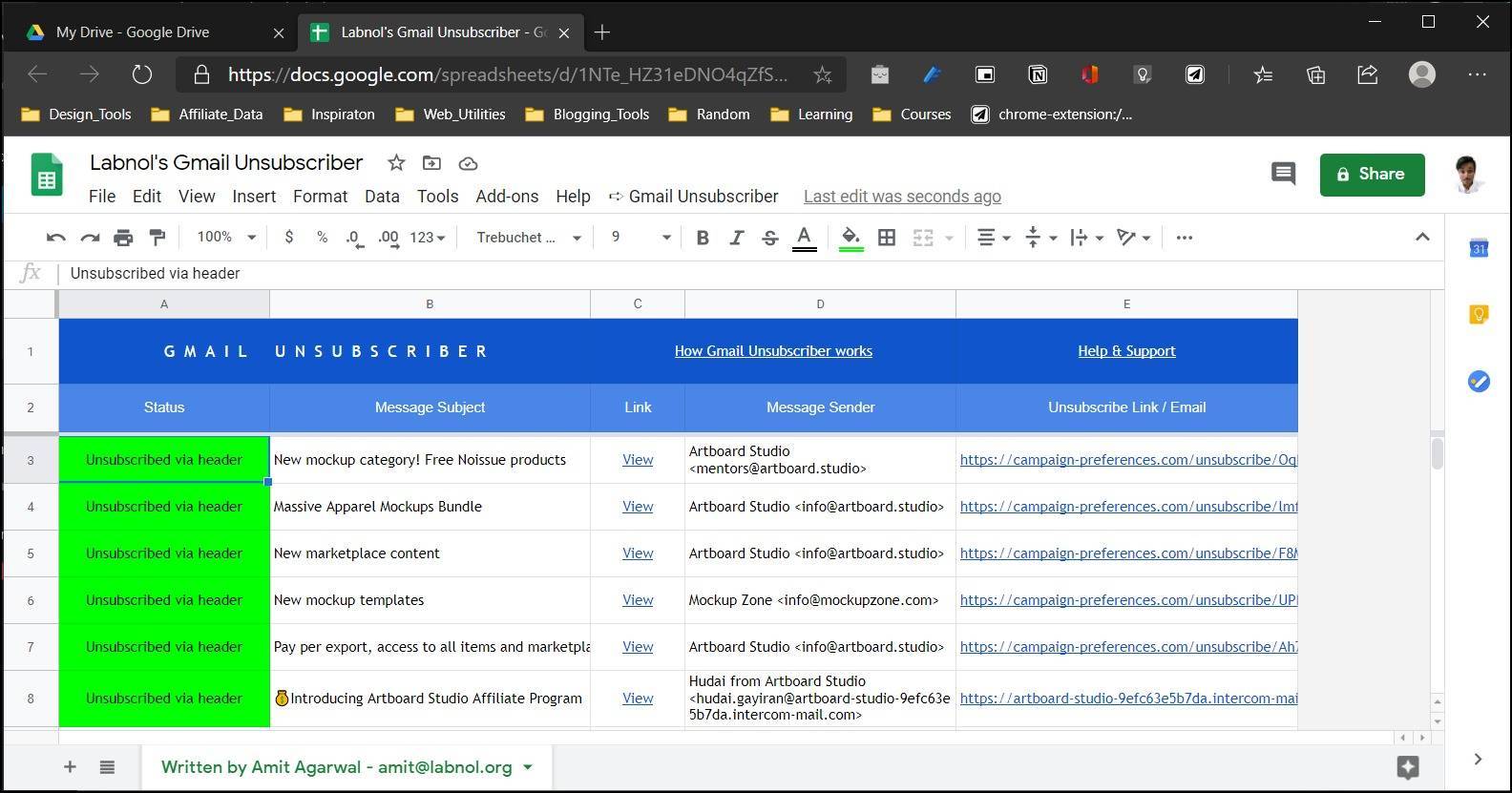
Gmailin Unsubscriber tekee melko hyvää työtä massa unsubscribe Gmail sähköpostit, mutta kaikki sähköpostit eivät tule unsubscribe linkki, mikä vaikeuttaa päästä eroon tällaisia sähköposteja ja siksi he jatkavat täyttää Gmail tilaa. Näemme nyt, miten voimme käyttää suodattimia päästä eroon tällaisia sähköposteja Gmailissa.
Gmail-Suodattimet:
sähköpostisuodattimet ovat yksi alimitoitetuimmista ominaisuuksista, joita useimmat eivät käytä. Käyttämättä jättäminen on tässä liioittelua, olen varma, että useimmat meistä eivät edes tiedä siitä. Ja jos olet joku, joka järjestää sähköpostilaatikkonsa säännöllisesti, sähköpostin suodattimet on game-changer sinulle. Joten sinun täytyy miettiä, mitä sähköpostin suodattimet ovat ja miten voit käyttää sitä päästä eroon roskapostia käyttämällä niitä, oikea?
sähköpostisuodatin on näppärä ominaisuus sähköpostilaatikossasi, jonka avulla voit järjestää sähköpostisi tiettyjen kriteerien perusteella. Se on kuin olet luomassa joitakin sääntöjä jokaisen sähköpostin, että saat postilaatikkoosi. Samoin, voimme luoda suodattimia roskapostia ja poistaa ne ennen kuin ne edes ilmestyi postilaatikkoon. Jokainen sähköposti saat on joitakin kuvioita.
joten selvitetäänpä, miten Gmailissa voi asettaa suodattimia, joilla roskapostista pääsee eroon:
1. Avaa Gmail ja kirjautua Gmail-tilin työpöydällä / kannettava tietokone. Sisällä Gmail, siirry asetukset (Vaihde kuvake oikeassa yläkulmassa) ja napsauta ’Katso kaikki asetukset’ käyttää Gmail-asetuksia.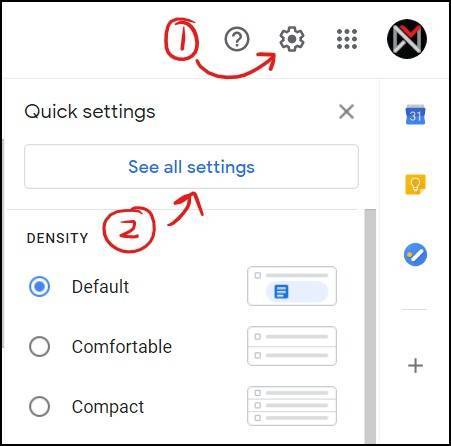
2. Sisällä Gmail Asetukset, avaa ’suodattimet ja estetty osoitteet’ välilehti.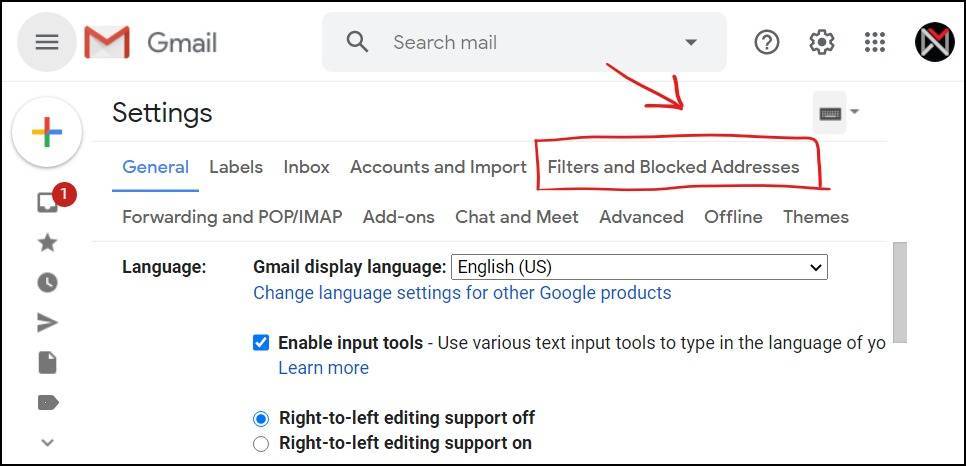
3. Täällä voit luoda suodattimia roskapostia. Klikkaa ’Luo uusi suodatin’. Oletetaan, että saat säännöllisesti roskapostia muutamasta sähköpostiosoitteesta, joita et vain voi peruuttaa. Pidä luettelo tällaisista sähköposteista valmiina. Roskapostit ovat malleja, jotka voit varoa tarkempia kanssa suodatin. Lisää nämä sähköpostit ’From’ – kenttään ja valitse ’Luo suodatin’ valitaksesi vaihtoehdoista, jotka haluat automatisoida Gmailin, kun tämä suodatin käynnistetään. 
4. Suodatin on luotu, nyt sinun täytyy valita, mitä Gmailin pitäisi tehdä, jos tämä suodatin käynnistyy. Koska haluan tällaisia roskapostia poistaa automaattisesti, aion valita ’Poista se’ valintaruutu ja klikkaa ’Luo suodatin’ loppuun prosessin.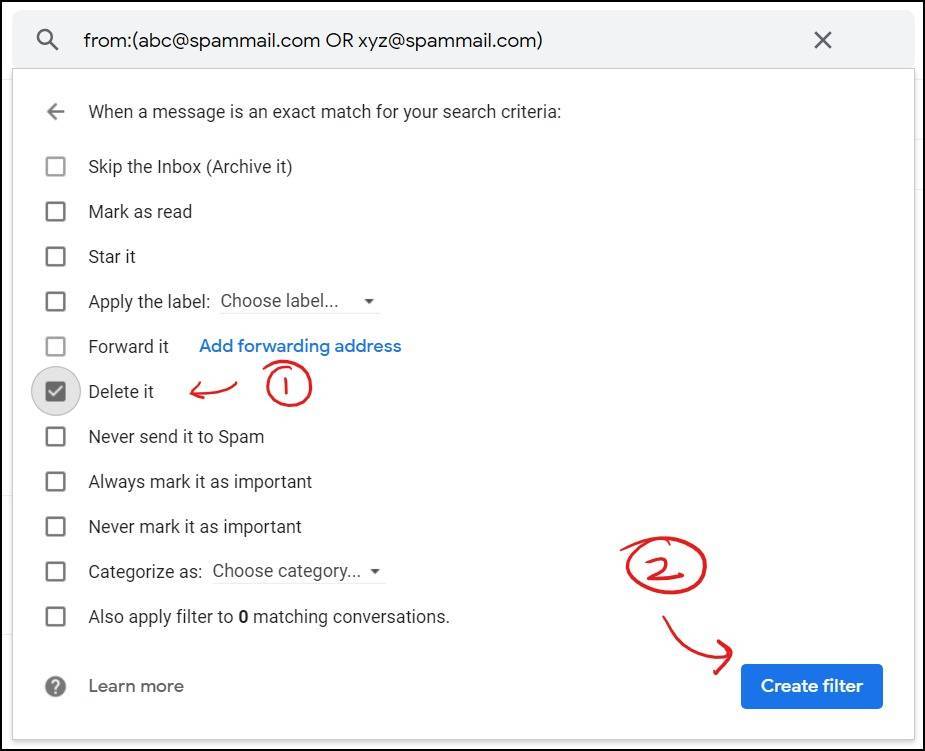
5. Voit aina etsiä sähköpostit suodatin suodattimen sisällä ja estetty osoitteet asetus; Voit vapaasti ottaa käyttöön / poistaa ne, poistaa ne, tai tehdä muokkauksen sieltä. Ei ole tällaista rajaa kuinka monta suodattimia voit tehdä, mikä tekee siitä yhden monipuolisimmista ominaisuuksista sisällä sähköpostipalvelun tarjoaja.
nyt Gmail-osoitteesi roskapostit ovat täysin hallinnassasi. Mutta jos löydät kaikki aiemmat menetelmät hieman ylivoimainen, eri 3rd party palvelut automatisoida kaiken puolestasi. Kaikki palvelut eivät kuitenkaan ole ilmaisia, ja jos ne ovat ilmaisia, ne myyvät tietojasi. Yksi tällainen esimerkki on Unroll.me, joka jäi kiinni sähköpostitietojen myymisestä Uberille. Joten etsiessäni samanlaisia palveluja, jotka ovat ilmaisia eikä vaaranna tietojasi, törmäsin tähän selainlaajennukseen, joka väittää pääsevänsä eroon roskaposteistasi ja uutiskirjeistäsi, mutta saalis.
Lue myös: 15 Best Chrome Productivity Extensions to Make you Fokused and Get Things Done
Unsub Chrome Extension by HelpNinja
UnSub on Helpninjan kehittämä selainlaajennus, joka väittää massatusti peruvansa Gmail-sähköpostien tilaamisen yhdellä klikkauksella. Ja parasta, että se on 100% yksityinen tarkoittaa, että se toimii tietokoneen chrome laajennus ja tietoja ei lähetetä HelpNinja palvelimet.
on kuitenkin saalista. Tämä laajennus on yksinkertaisesti luoda mukautetun suodattimen sisällä Gmailin postilaatikkoon, suodattaa pois sähköpostit, jotka päätät peruuttaa käyttämällä laajennus-painiketta ja arkistoida ne heti, kun saat ne. Joten teknisesti, tämä laajennus luo sähköpostisuodattimen sinulle. Fiksu lähestymistapa vaarantamatta sähköpostitiedot. HelpNinja työstää myös laajennusta safarille ja Firefoxille.
vaikuttaa lupaavalta?
katsokaamme, miten massa peruuttaa Gmail-Sähköpostit UnSub Chrome-laajennuksen avulla HelpNinja?
1. Asenna Unsubscribe Gmail Sähköpostit irtotavarana HelpNinja Chrome (tai Chromium-pohjainen) selain.
2. Nyt avaa Gmailin postilaatikkoon, näet uuden ’Unsubscribe’ nappi, mikä tarkoittaa, että selaimen laajennus on asennettu ja toimii hyvin. Sinun täytyy valita kaikki ne sähköpostit, jotka ovat roskapostia ja haluat päästä eroon ja paina ’Unsubscribe’ nappi. Koska tämä on ensimmäinen kerta kanssa pidennys, sinun täytyy antaa tietty lupa laajennus toimi.
3. Kun kaikki oikeudet on annettu, toista prosessi ja olet valmis. Voila, kaikki roskapostisi on nyt arkistoitu ja kaikki uudet sähköpostit samoista sähköpostiosoitteista suodattuvat automaattisesti arkistoluetteloosi. Ja voit käyttää niitä sähköposteja milloin haluat.

FAQ: Miten massa unsubscribe Gmail ja päästä eroon roskapostia Gmailissa nopeasti?
saan ” This app isn ’t verified” – varoituksen Googlelta Gmailin aikana Unsucscriberiä asennettaessa? Pitääkö huolestua?
Tämä on avoimen lähdekoodin skripti, joten sinun ei tarvitse huolehtia lainkaan. Tämä on vain varoitus Googlelta, kun asennat komentosarjan kolmannen osapuolen lähteestä. Lue lisää täältä.
Voinko poistaa / poistaa komentosarjan päästyäni eroon roskaposteista? Jos kyllä, miten?
kyllä voi ja se on melko yksinkertaista. Klikkaa tästä päästäksesi Googlen käyttöoikeusasetussivulle ja valitse ’Gmail Unsubscriber’, valitse sitten ’Remove Access’ poistaaksesi komentosarjan käyttöoikeudet.
Miten voin peruuttaa sähköpostien tilauksen ilman peruutuslinkkiä?
Gmail unsubscriber script hoitaa suurimman osan tehtävästä, mutta jos jotkut uutiskirjeet eivät tarjoa peruutuslinkkiä. Voit yksinkertaisesti käyttää Sähköpostisuodatinta hankkiutuaksesi eroon tällaisesta sähköpostista, kuten on selitetty #B.
saan jatkuvasti sähköposteja tilauksen peruuttamisen jälkeen. Mitä minun pitäisi tehdä?
Tee lista tällaisista sähköposteista, jotka laskeutuvat jatkuvasti sähköpostiisi, ja suodata ne sähköpostisuodattimella ja aseta ne poistettavaksi. He eivät häiritse sinua enää koskaan.
paketointi
siinä kaikki. Haluaisin kuulla Gmail roskapostin tarinoita ja kamppailuja siitä, miten päästä eroon näistä roskapostia ulos postilaatikostasi.
tämän sanottuani toivotan sinulle puhtaan ja roskapostittoman Gmail-postilaatikon. Hymy-Emoji *
Leave a Reply